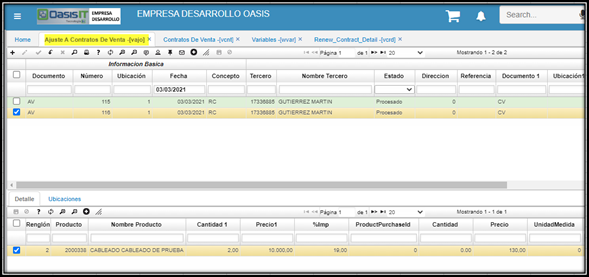Contratos de Venta - VCNT
- Contratos de Venta - Registro
- Contratos de Venta - Cápita Evento
- Contratos de Venta - Dispensación de medicamentos
- Contratos de Venta - Diferente IPC por Contrato
Contratos de Venta - Registro
La aplicación VCNT permite realizar el registro de los contratos de venta.

Para este ejemplo crearemos un contrato con el concepto de implementaciones. Agregamos un nuevo registro +.
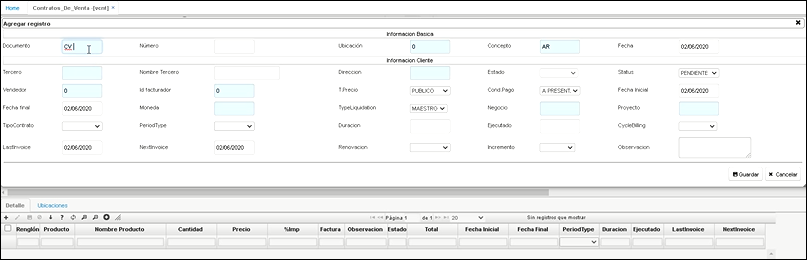
Documento: En este campo seleccionamos CV que hace referencia a contratos de ventas.
Ubicación: Número de ubicación de la empresa la cual realiza el documento.
Concepto: Seleccionamos el concepto del contrato de venta, en este caso es IM que corresponde a implementación.
Fecha: Fecha en que se está creando el contrato.
Tercero: Identificación numérica del tercero al que se le realizará el contrato.
Vendedor: Identificación numérica de la persona que se encargó de realizar la venta.
Fecha inicial: Fecha la cual se inicia el contrato.
Fecha final: Fecha final del contrato. Para este ejemplo como se requiere facturar una implementación es una única factura.
Tipo de liquidación: Maestro.
Negocio: Hace referencia a lo que se esta cobrando, en este caso es una implementación. Estos negocios se parametrizan en la aplicación BNEG- básico de negocios
Proyecto: Esta previamente parametrizado en la aplicación BPRY - básico de proyectos
Tipo de contrato: Tipo de contrato de venta, en este caso seleccionamos venta de servicio.
PeriodType: Tipo de periodo facturación. En caso de que la factura fuera trimestral, semestral, anual en el campo Duración se debe seleccionar a cuantos periodos se requiere generar la factura.
CycleBliling: Ciclo de facturación. Cuando se requiere generar el ciclo de facturación.
Renovación: Como es una única factura sin renovar.
Lastinvoice: fecha de la última factura emitida.
NextInvoice: fecha de la siguiente factura a emitir.
Observación: observación sobre el contrato si existe.
Luego de llenar los datos requeridos damos clic en guardar. 

La aplicación VCNT Contratos de venta consta de una ventana inferior llamada Detalle en la cual se puede observar información más explícita del contrato seleccionado.
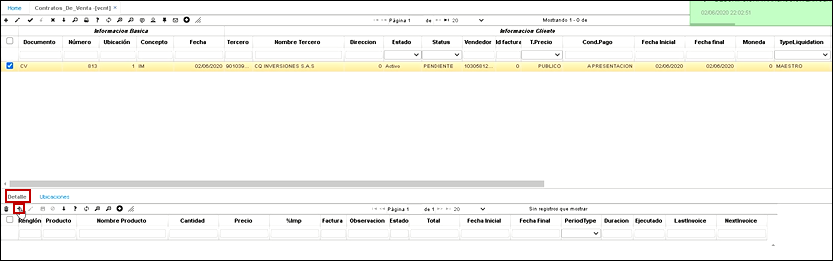
Producto: Producto que se requiere facturar, en este caso hablamos de una implementación.
Cantidad: Cantidad de contratos del producto que se va adquirir por parte del cliente.
Precio: Precio registrado en el contrato del producto adquirido por el cliente.
Factura: Activamos el campo  y guardamos los cambios
y guardamos los cambios 
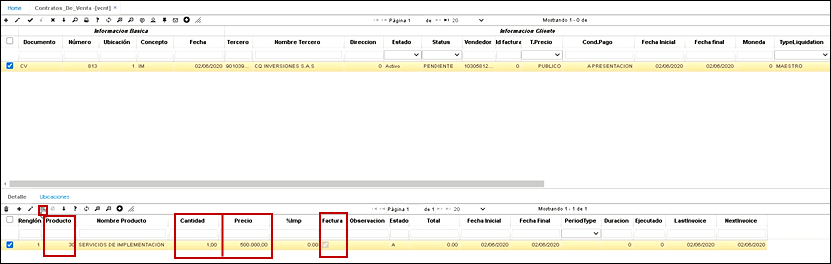
Por último se debe confirmar el contrato de venta procesándolo. Así quedara el registro en el sistema.
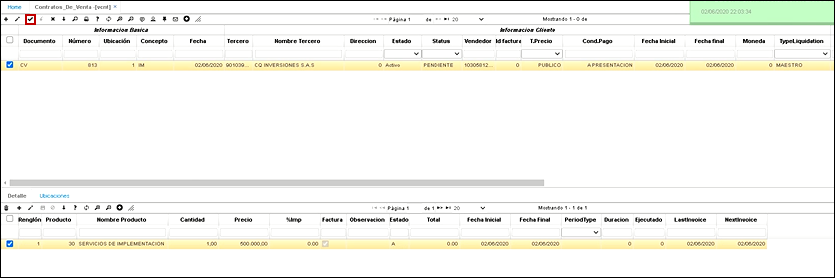
Contratos de Venta - Cápita Evento
Parametrización:
El cliente maneja 2 tipos de contratos de venta para cada tercero (Cápita - Evento), Esto por el programa VCNT.
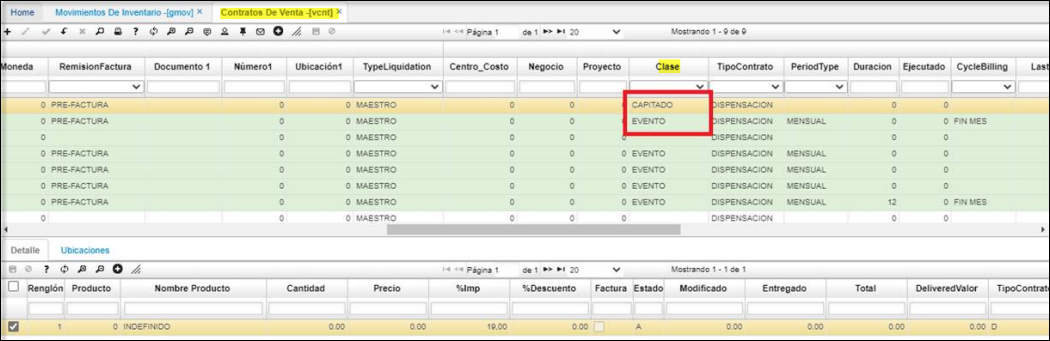
Sobre los conceptos del Programa GMOV (Programa BDOC - Detalle Conceptos), se tiene configurado a qué tipo pertenece: si es Cápita o Evento.
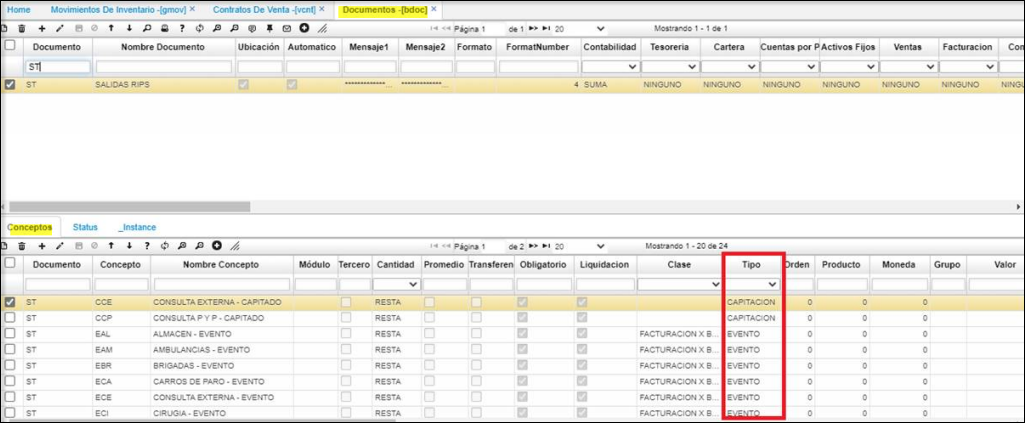
Teniendo la anterior parametrizacion, se explica:
Se realiza una personalización o customización sobre el Concepto del GMOV (Se muestra como Servicios).
Para este proceso se toma como retrieves tanto el concepto como el tercero (Resaltados en Amarillo).
Esto para retornar el Contrato de venta del tercero, que son los campos de referencia.(Resaltados en Rojo).
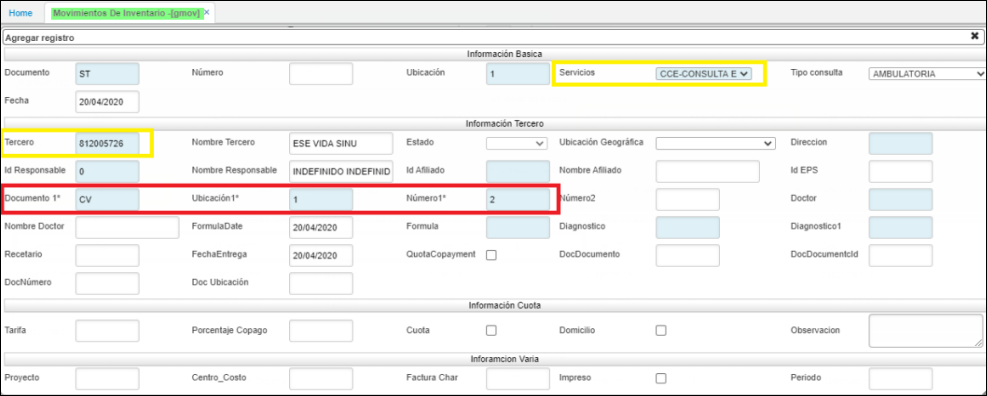
Dado que por el concepto configurado del GMOV, tenemos identificado a qué tipo pertenece Capita o Evento.
Se realiza la búsqueda del contrato de venta cada vez que se cambie el valor sobre el campo.
Contratos de Venta - Dispensación de medicamentos
En esta sección, se explica la creación de un Contrato de venta para dispensación de medicamentos.
Ingresando a esta aplicación VCNT, se adiciona un nuevo registro (+).
Se utiliza el Documento CV; la Ubicación que corresponda; Concepto DP que corresponde a Dispensación de medicamentos; en Fecha, la fecha de registro del Contrato; en el campo Tercero, el tercero que corresponda; el Vendedor, si se tiene; en el Tipo de precio, se elige del menú (para la ilustración, se elige Evento); en el campo Fecha Inicial, se escribe la fecha inicial del contrato; y en Fecha final, la fecha final del contrato; en el campo Contrato Cliente, la referencia como tal del contrato; en el campo Remisión factura, se escribe cómo se va a facturar el contrato, es decir, si por ejemplo por cada dispensación se va a generar una factura o si se va a esperar todas las dispensaciones del mes para generar una sola factura (para la ilustración, se elige Pre-factura); en el campo Tipo liquidación, siempre se debe elegir la opción Maestro; en el campo Clase, se debe elegir si es un Contrato Capitado o un Contrato de Evento; en el campo TipoContrato, se elige la opción Dispensación; en el campo NoAfiliados, la cantidad de afiliados; y en el campo Asegurado, el valor del contrato. Finalmente, se guarda el registro.
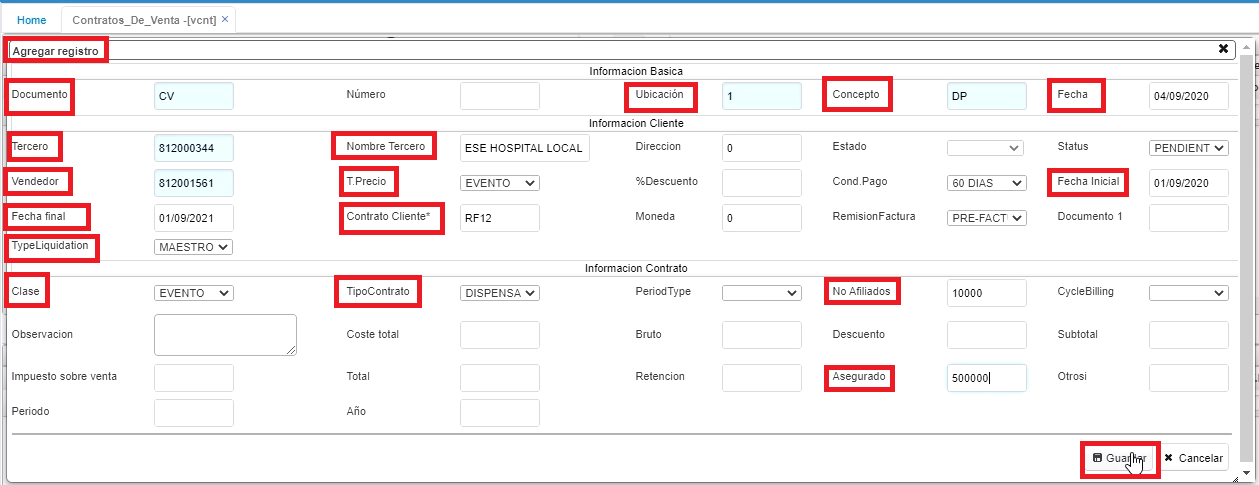
En la parte inferior, en la pestaña Detalle, se adiciona un registro (+) y se registra únicamente el Producto Cero (0), con Cantidad Cero (0), TipoContrato D correspondiente a Dispensación y nuevamente su T.Precio tipo de precio. Se guarda el registro.

En la pestaña Ubicaciones, se adiciona un registro (+) y se registra UbicaciónUse Cero (0), el mismo Cupo (muy importante resaltar que debe coincidir con el que se registró en el Maestro, también de nuevo en T.Precio Evento. Se guarda el registro.

Con estos pasos, se termina el registro del contrato y se puede procesar.
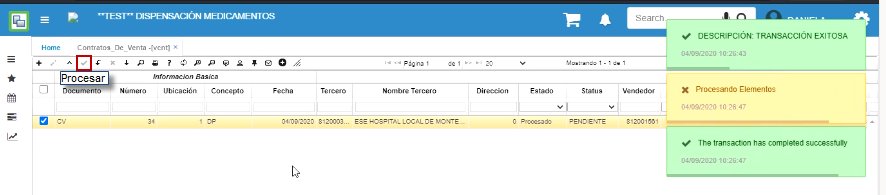
En este momento, ya queda listo el contrato para iniciar el proceso de Dispensación de medicamentos.
Contratos de Venta - Diferente IPC por Contrato
Para ingresar un IPC por cada servicio, se debe configurar la variable de empresa RenewDetailIPC, de esta forma tomara los datos ingresados en el detalle por servicio.

Adicional los contratos deberán estar marcado que su incremento de renovación es por IPC, recomendamos también que las condiciones sean tomadas por detalle del contrato.
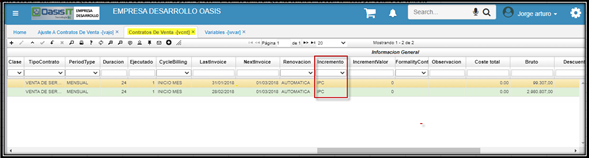
Para asignar el porcentaje individual y marcar que contratos se van a renovar, se creó la opción VCRD, es similar al VCRC. Esta opción listara el detalle de todos los contratos de venta por cada uno de sus servicios, los campos a diligenciar son renueva para indicar cuales servicios se renovarán el IPC donde se registra porcentaje de incremento.

Diligenciada la información pertinente se procede a generar la renovación con el botón configurado de renovación. Este botón generara documento de ajuste a contratos que actualizaran los precios pertinentes en el contrato por servicio.